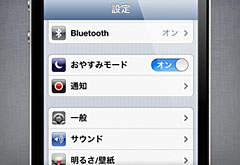
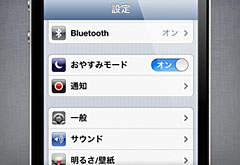
アップルのiPhone公式サイトには、さまざまなTIPSを紹介する「ヒントとコツ」ページが用意されています。
同ページが更新され、iOS 6でのTIPSが追加されています。
詳細:アップル – iPhone 4S – iPhoneの便利な使い方をご紹介します。
新たに追加されたiOS 6用のTIPSは、以下の11点です。
- 地図
- 道順をクイックルートでチェックする
- マップで行きたい場所にピンをドロップし、目的地の名前の横にあるクイックルートボタンをタップすると、そこへの詳しい道順が表示される。
- Flyoverで景色を間近に見る
- 3Dボタンを押してマップをFlyover表示に変更する。
- 2本指で地図を傾け、回転させる
- 2本の指で地図を傾けたり回転させることができる。
- タップで北を表示する
- 画面の右上にあるコンパスのアイコンをタップすると、地図が真北向きに戻る。
- 道順をクイックルートでチェックする
- 受信ボックスをスワイプで更新する。(メール)
- 受信ボックスを下にスワイプすると更新(再読み込み)できる。
- ウェブサイトをフルスクリーンで表示する(Safari)
- iPhoneを横向きにしてフルスクリーンアイコンをタップ。
- ツイートする。投稿する。(新たにFacebookを統合)
- 「設定」で一度サインインしておけば、Safari、写真、カメラ、マップアプリケーション上でそのままツイートしたり、Facebookに近況アップデートを投稿することができる。Siriに頼むことも可能。
- すべてにアラートを設定する。(個別のバイブレーション設定に対応)
- 新着メール、カレンダーのアラート、ツイート、リマインダーに通知音を割り当てたり、専用のバイブレーションをカスタマイズすることができる。「設定」で「サウンド」をタップして、それぞれに通知音やバイブレーションを割り当てる。
- 静かなひと時を楽しむ。(おやすみモード)
- 電話の着信や通知を避けたい時は、「設定」で「おやすみモード」をオンにする。手動でオンにすることも、例えば平日の午後10時に自動的にオンになるように設定しておくこともできる。よく使う項目、または特定の連絡先グループからの電話だけを許可することも可能。
- Passbook対応のアプリケーションで管理する。
- App StoreからPassbookに対応するアプリケーションをダウンロードすると、そのアプリケーションで購入したパスやチケットがすべてPassbookに表示される。
- 通知センターから情報を共有する。
- Twitterへのツイートや、Facebookの近況アップデートの投稿が、通知センターから可能に。

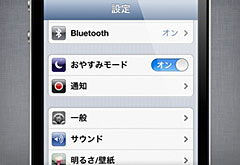
コメント